MongoDB-database
MongoDB er en af de mest populære NoSQL-databaser, der bruges til at gemme og forespørge på skematiske data.
Dagens data har udefineret antal egenskaber. Nye egenskaber for et objekt tilføjes hver dag, og disse egenskaber er muligvis ikke til stede i alle de objekter, der aktuelt findes. MySQL-databaser gemmer disse egenskaber selv for objekter, der ikke har dem. Lad os se et eksempel:
| Navn | Adresse linie 1 | Adresselinje 2 | Adresselinje 3 |
| John | A-17 | 17th Street | Florida |
| Sam | B-46 | Californien | - |
Hvis vi havde gemt disse data i en NoSQL-database, ville det have set ud:
["navn": "John",
"address_line1": "A-17",
"address_line2": "17th Street",
"address_line3": "Florida"
,
"navn": "John",
"address_line1": "B-46",
"address_line2": "Californien"
]
Se forskellen, det felt, der ikke gælder for et objekt, er ikke engang til stede som en kolonne.
Installation af MongoDB
Nu er installation af MongoDB kun et spørgsmål om få kommandoer. For at starte, lad os tillade Ubuntu at sikre ægtheden af den software, vi prøver at installere:
sudo apt-key adv --keyserver hkp: // keyserver.ubuntu.com: 80 --recv EA312927Når vi har kørt denne kommando, får vi følgende output:
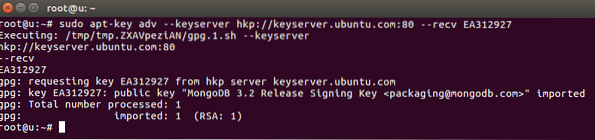
Ubuntu importerede MongoDB-nøglen til sin pakkehåndtering. Kør derefter den næste kommando for at oprette en listefil til MongoDB:
ekko "deb http: // repo.mongodb.org / apt / ubuntu xenial / mongodb-org / 3.2 multiverse "| sudo tee / etc / apt / sources.liste.d / mongodb-org-3.2.liste
Når vi har kørt denne kommando, får vi følgende output:

Lad os endelig opdatere pakkelisten:
sudo apt-get opdateringNu er vi klar til at installere MongoDB nu:
sudo apt-get install -y mongodb-orgNår du har kørt denne kommando, kan det tage et par minutter at installere MongoDB-pakker.
Kør nu disse to kommandoer for at starte MongoDB-tjenesten og kontrollere dens status:
sudo systemctl status mongod
Når vi har kørt denne kommando, får vi følgende output:
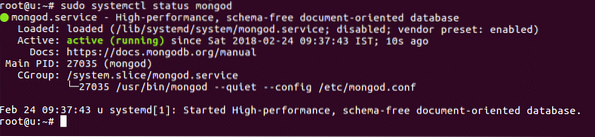
Vi vil også aktivere MongoDB til at starte automatisk, når systemet starter:
sudo systemctl aktiver mongodNår vi har kørt denne kommando, får vi følgende output:

Forespørgsler med mongoDB
Nu hvor vi har installeret og startet MongoDB, kan vi også spørge data ved hjælp af det. Lad os prøve nogle eksempler på kommandoer her.
Brug af Mongo Shell
For at begynde at køre MongoDB-forespørgsler kan vi åbne Mongo shell ved blot at skrive:
mongoShell åbner:
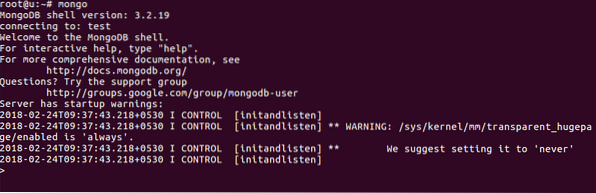
Indsættelse af data
Nu kan vi oprette en ny database:

Og vi kan indsætte data i det:

Bemærk, at vi ikke behøvede at lave platforme samling, og den blev lavet automatisk.
Få data
Vi kan køre en simpel kommando for at hente de data, vi har gemt:

I den anden forespørgsel ovenfor udskrev vi også antallet af dokumenter, der er til stede i samlingen.
Yderligere studier
I dette hurtige indlæg lærte vi, hvordan vi kan installere MongoDB og køre grundlæggende forespørgsler på det. For at gå dybere ind i MongoDB tjek disse fremragende ressourcer nedenfor:
- MongoDB: Den endelige vejledning: Kraftig og skalerbar datalagring
- MongoDB i aktion: Dækker MongoDB version 3.0
- Mestring af MongoDB 3.x: En ekspertvejledning til opbygning af fejltolerante MongoDB-applikationer
 Phenquestions
Phenquestions


